近日有使用梅捷SY-H61-U3M主板的用户想要用U盘给电脑重装系统,可是在最关键的一步设置 U盘启动 的时候,不知道要如何设置U盘启动,其实可以通过bios来设置,现在就给大家讲述一下梅
近日有使用梅捷SY-H61-U3M主板的用户想要用U盘给电脑重装系统,可是在最关键的一步设置U盘启动的时候,不知道要如何设置U盘启动,其实可以通过bios来设置,现在就给大家讲述一下梅捷SY-H61-U3M主板bios设置U盘启动教程吧。
方法如下:
1.开机后不停的按Del键,进入bios界面,按回车选择语言。
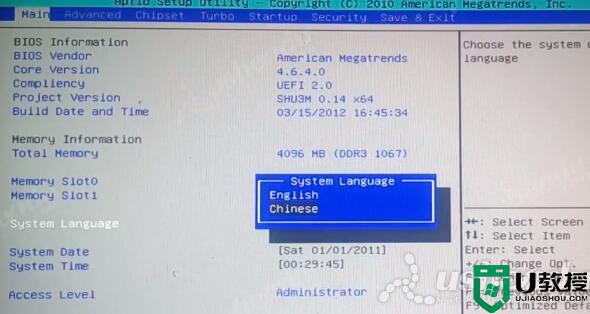
2.选择高级,选择SATA Configuration,选择SATA Mode,选择AHCI Mode。
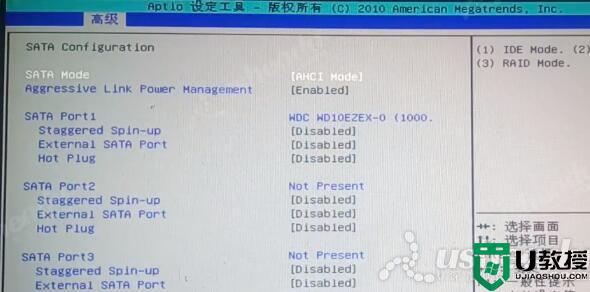
3.选择启动,选择Hard Drive BBS这项,Boot Option #1选择U盘的名字。

4.然后返回Boot Option #1选择U盘的名字或者是UEFI:U盘的名字。
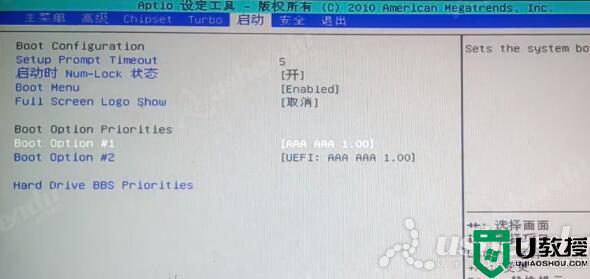
5.按F10保存退出,电脑会自动重启进入PE系统。
以上给大家讲解的就是梅捷SY-H61-U3M主板如何设置u盘启动的详细内容,大家可以学习上面的方法步骤来进行设置吧。
